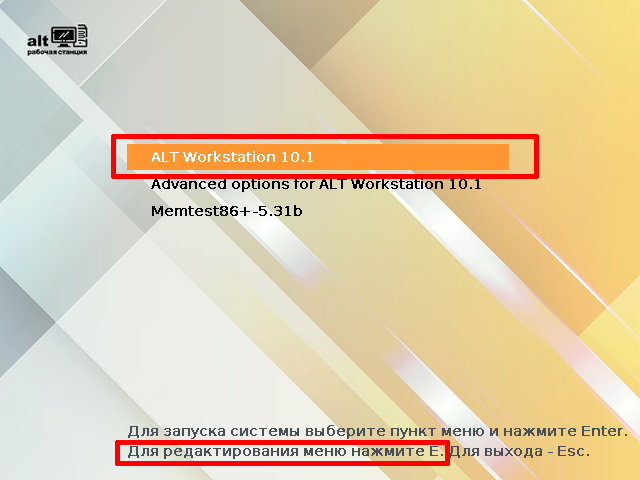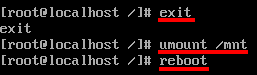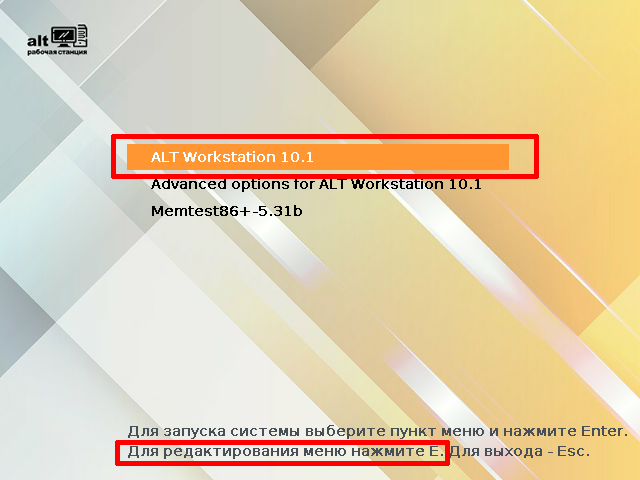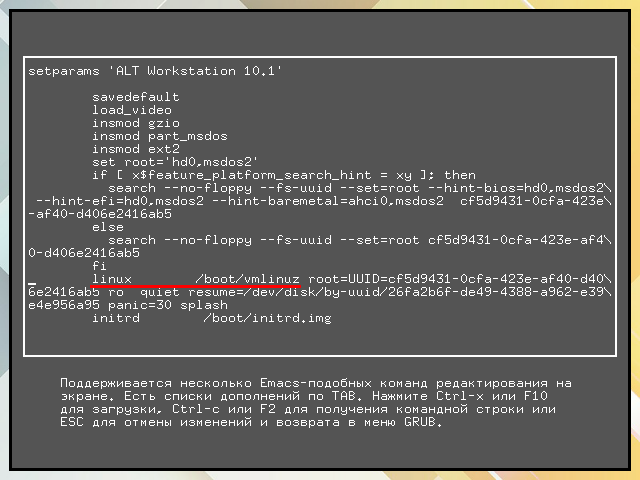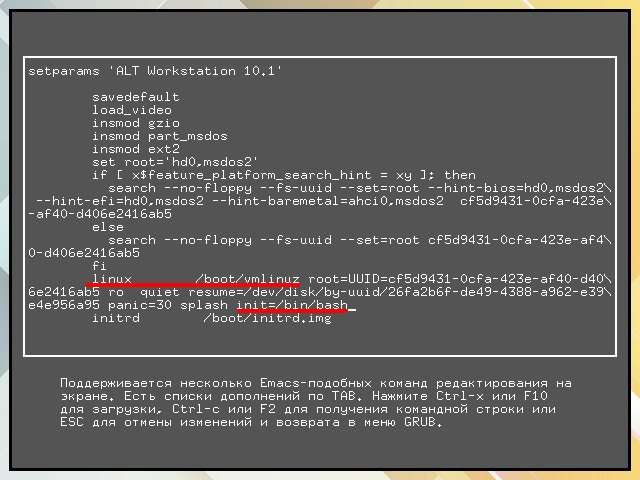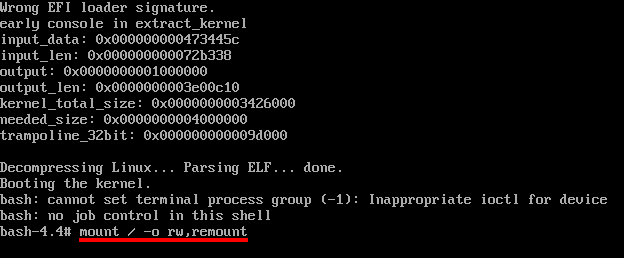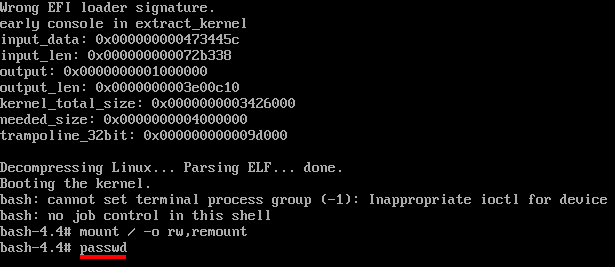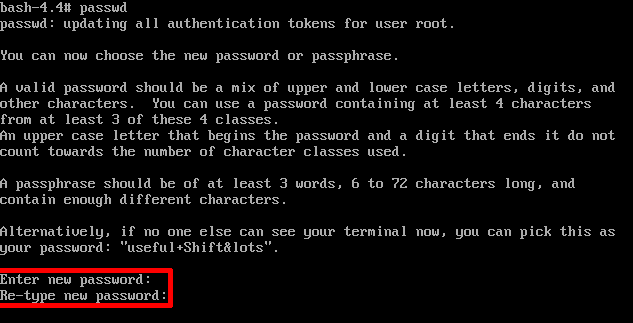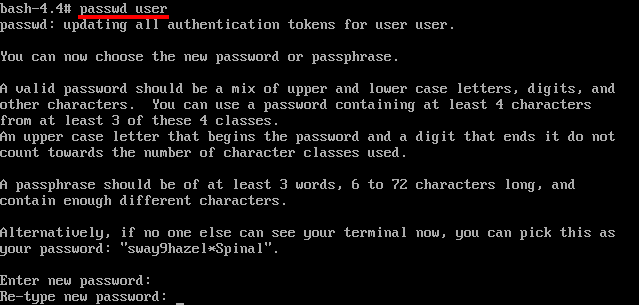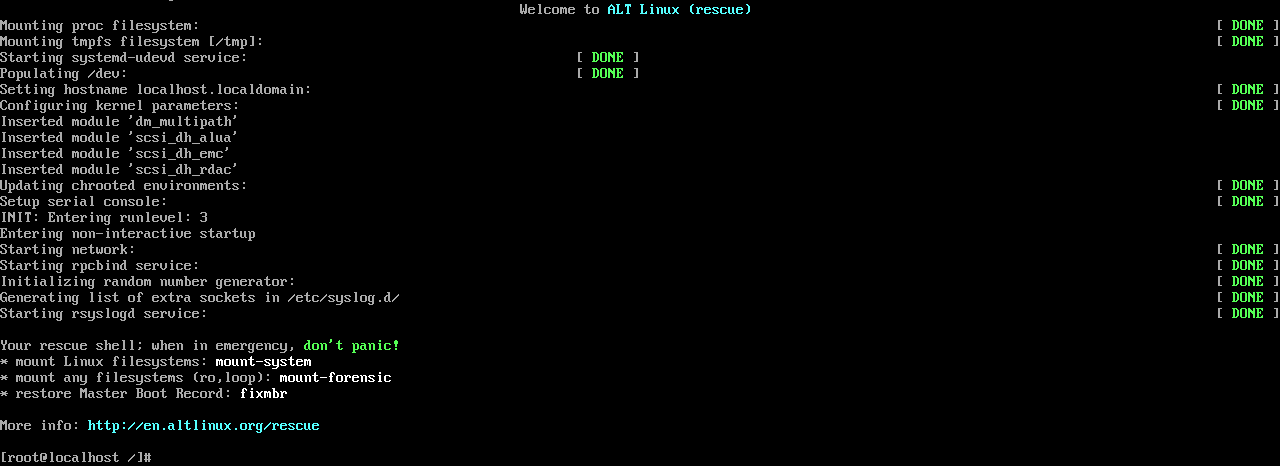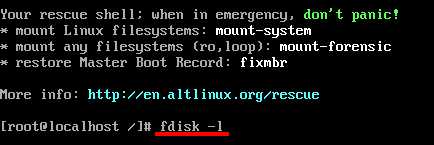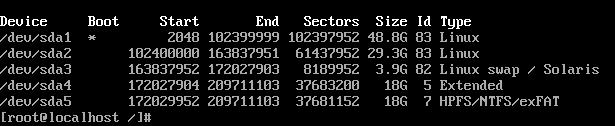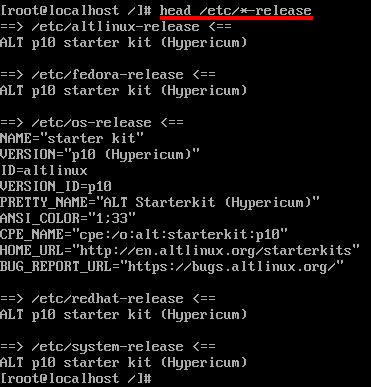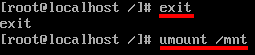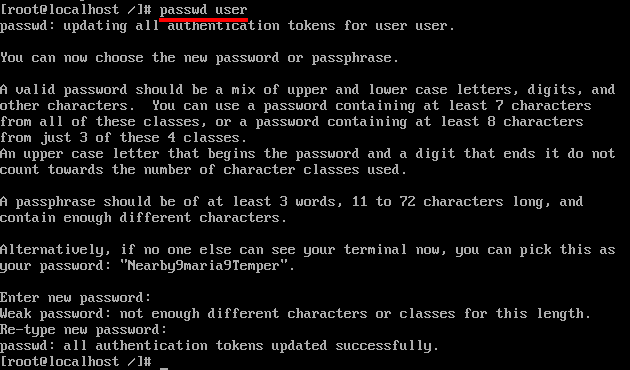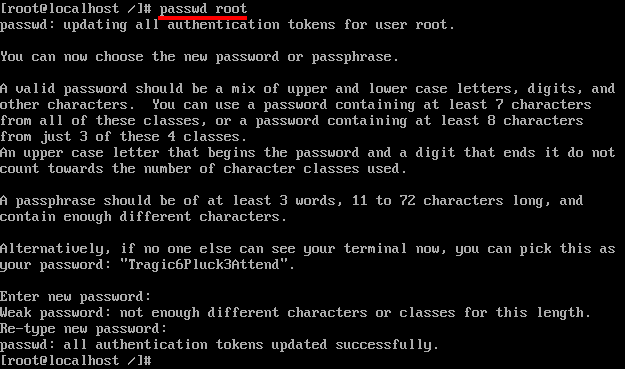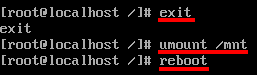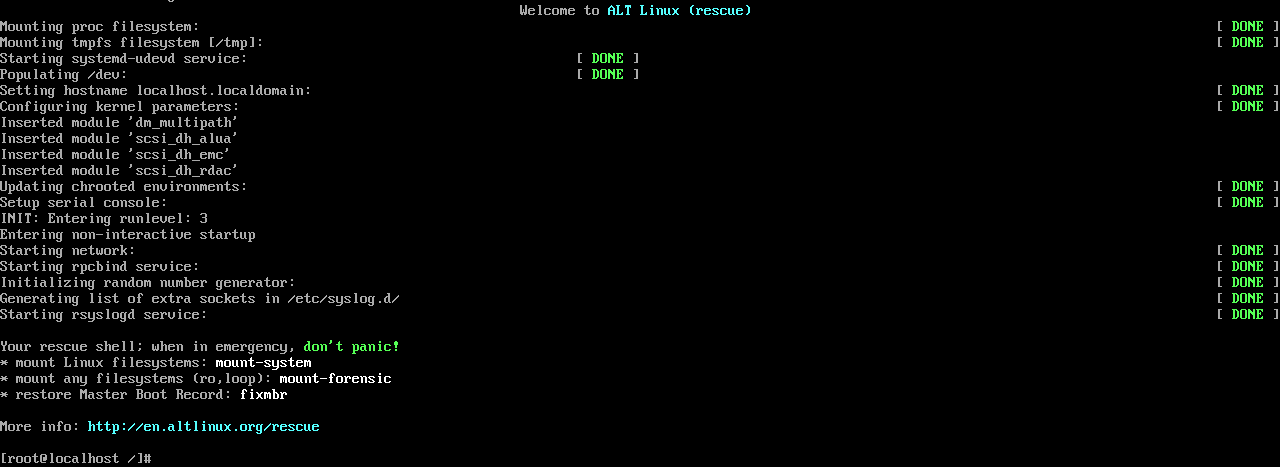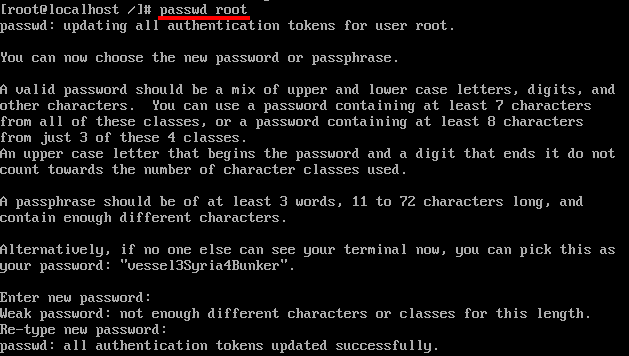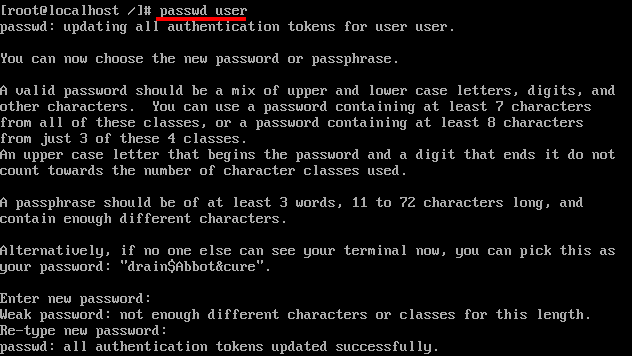- Участник:IvanZakharyaschev/Что делать, если забыл пароли (в т.ч. пароль root-а)
- Сброс пароля Linux
- С использованием GRUB
- С использованием ALT Rescue
- С использованием ALT Rescue и автомонтированием системы
- С использованием установленной системы
- Сброс пароля Linux
- С использованием GRUB
- С использованием ALT Rescue
- С использованием ALT Rescue и автомонтированием системы
- С использованием установленной системы
Участник:IvanZakharyaschev/Что делать, если забыл пароли (в т.ч. пароль root-а)
Этот вопрос с коротко сформулированным ответом есть в FAQ#Как восстановить пароль пользователя root?.
См. также Восстановление пароля администратора#С дополнительными ухищрениями при загрузке Вашей системы, если при самом простом способе с загрузкой с init=/bin/sh не работает клавиатура.
2010/5/29 I.:
> к своему бескрайнему ужасу и отчаянию, что забыл пароль.
> я помню только, что придумывал > простой пароль — только вот какой, не знаю. > ведь нет же способа узнать его?
Понятно. Ну это можно так или иначе решить. (Обычное решение — загрузка в особом режиме, или загрузка другой системы — например, установочного CD и смена пароля.)
Комментарии про остальное:
Узнать — нет. Отступление: Пароли пользователей хранятся в виде «хешей» — результатов применения «односторонней» функции к исходному паролю. Как раз чтобы не было никакой возможности увидеть чей-нибудь пароль. Раньше даже было принято хранить их в файле, всем доступном для чтения (то ли /etc/passwd , то ли /etc/shadow ). Теперь всякие такие вещи делают более скрытыми, что меня расстраивает с точки зрения образования новых пользователей — у них меньше возможностей разобраться во внутренностях, имея доступ к какой-то рабочей системе. (Читать про эти вещи в Подсистема учётных записей в книжке Books:Linuxintro2; ага, скрывают хеши, чтобы нельзя было подбирать на другом компьютере, разумный аргумент.)
> правда ли, что это не банковская карта, и компьютер не скажет мне «вы > исчерпали свои 100 попыток, у вас осталась последняя, после которой я > самоуничтожаюсь»?
Кажется, нет, такое не запрограммировано. Есть вот однако искусственная небольшая задержка при проверке пароля, насколько я понимаю. Чтобы затруднить автоматический подбор.
> наверное, я могу просто переустановить тот же альт линукс? и создать новую учётную запись
Ну да, конечно. Это довольно просто, хотя я лично очень редко переустанавливаю системы, и не склонен это делать. Польза от такого неосознанного моего принципа может быть образовательная — решая проблему без переустановки, больше узнаёшь, и конкретного (не очень полезные знания), и принципиального — какие возможности есть, чего не стоит бояться.
> с паролем 12345, который я запишу на двери туалета, чтобы не > забыть?
Мне ещё нравится идея входа по отпечаткам пальцев. Тогда нет проблемы слабого пароля. Но сам я не настраивал такое (хотя у меня на компе есть штука для чтения отпечатков пальцев).
> ну, или ещё я могу попробовать встретиться с тобой, чтобы ты мог зайти под > собой и создать новую учётную запись.
Скорее всего не получится, потому что создавать учётную запись надо как администратор. У него свой пароль (второй пароль, который надо тебе помнить). Есть другие механизмы работы с правами администратора, когда не нужен пароль администратора (sudo — самое известное, и обычно всеми используемое; я очень редко ввожу пароль администратора), но они должны быть всё равно сначала настроены администратором. А также переключение на администратора в системах ALTLinux по умолчанию позволено только «особым» пользователям; скорее всего я своего пользователя при установке не поместил в эту привилегированную группу.
> в общем, если что-нибудь посоветуешь мне (кроме того, что пора мне перестать > идиотничать), спасибо!
Да не, зачем говорить про «идиотничать», нормальный вопрос, на который хорошо знать ответ. Вообще, в каких-то правилах этикета компьютерных списков рассылки (TODO: ссылка!) я читал, что не принято называть себя дураком, принижать себя и т.п., потому что это слова не по сути дела.
можно совершать одно из следующего.
1) Раньше было можно загрузиться в особом режиме, таком, когда сразу запускается rootовый shell, и без запуска всего остального, добавив к параметрам загрузки (к соответствующей загружаемой системе строчке в загрузчике) «single» или «1» (или ещё init=/bin/sh). Сейчас, по-моему, в системах ALT Linux там спрашивают-таки пароль администратора (что в принципе разумно). (TODO: init=/bin/sh должно работать всё-таки — см. FAQ#Как восстановить пароль пользователя root?; так что то, что дальше, не важно.)
2) (Замечание: это умение скорее нужное только для ../Что делать, если затёр загрузчик системы, раз «init=/bin/sh» работает.) Загрузиться с установочного CD. Бывают установочные CD с опцией загрузки «rescue» — самое удобное должно быть. Но можно справиться и в просто установщике с этой задачей.
Когда стартует установщик, там надо переключиться на консоль (Ctrl-Alt-F) с shell-ом, чтобы начать просто самому давать команды. И там:
— смонтировать твою корневую файловую систему с жёсткого диска (командой mount, например, mount /dev/sda5 /mnt/disk/), если надо
— потом, скажем, переключить корень рабочей файловой системы туда (chroot /mnt/disk/ ; chroot — прикольная штука)
— и там сменить «штатно» пароли (passwd USERNAME)
— выйти из chroot-ового shell-а, отмонтировать (umount /mnt/disk/) эту файловую систему (чтобы не потерять изменения)
Есть и другие варианты, как поменять пароль после того, как смонтировал твою корневую файловую систему.
Перед тем, как это проделать, можно изучить документацию на упомянутые команды, чтобы понимать, что происходит (можно в интернетах, наверное, или man ИМЯ_КОМАНДЫ в MacOS X).
Я мог бы, наверное, вместо этого ответа дать ссылку на какую-то документацию, и это было бы и полезно по-своему: документацию можно читать и ещё.
И вот на этой викистранице я как раз добавил несколько ссылок.
Сброс пароля Linux
Пароль пользователя в Linux по соображениям безопасности узнать нельзя, однако ему можно задать новый пароль. Это можно сделать с помощью загрузчика GRUB и Rescue-диска.
С использованием GRUB
- В меню загрузчика пропишите в параметрах init=/bin/bash. Для этого следует:
- нажать «e» при курсоре на цели загрузки, соответствующей используемому экземпляру ALT Linux;
Примечание: В Linux при вводе/смене пароля в консоли вводимые символы не отображаются. Так что если вы не видите звездочек/точечек означающих элементы пароля — это норма
С использованием ALT Rescue
В данном случае подразумевается, что вы загрузились с восстановительного образа ALT Linux Rescue.
С использованием ALT Rescue и автомонтированием системы
Вместо того, чтобы монтировать систему вручную, можно смонтировать ее автоматически.
С использованием установленной системы
Предположим, у Вас такая ситуация. У Вас один системный пользователь. Вы помните пароль суперпользователя, но забыли пароль от обычного пользователя. В данном случае Вы можете поменять пароль без LiveCD.
- Посмотрите имя пользователя
Сброс пароля Linux
Пароль пользователя в Linux по соображениям безопасности узнать нельзя, однако ему можно задать новый пароль. Это можно сделать с помощью загрузчика GRUB и Rescue-диска.
С использованием GRUB
- В меню загрузчика пропишите в параметрах init=/bin/bash. Для этого следует:
- нажать «e» при курсоре на цели загрузки, соответствующей используемому экземпляру ALT Linux;
Примечание: В Linux при вводе/смене пароля в консоли вводимые символы не отображаются. Так что если вы не видите звездочек/точечек означающих элементы пароля — это норма
С использованием ALT Rescue
В данном случае подразумевается, что вы загрузились с восстановительного образа ALT Linux Rescue.
С использованием ALT Rescue и автомонтированием системы
Вместо того, чтобы монтировать систему вручную, можно смонтировать ее автоматически.
С использованием установленной системы
Предположим, у Вас такая ситуация. У Вас один системный пользователь. Вы помните пароль суперпользователя, но забыли пароль от обычного пользователя. В данном случае Вы можете поменять пароль без LiveCD.
- Посмотрите имя пользователя